- 系统
- 教程
- 软件
- 安卓
时间:2021-03-08 来源:u小马 访问:次
钉钉怎么更换主管理员?有时候我们会因为一些原因需要更换企业主管理员的身份,不少小伙伴还不清楚软件该怎么更换主管理员,下面小编就给大家分享钉钉更换主管理员的操作步骤,需要的小伙伴快来看看吧!
方法步骤:
第一步我们首先进去钉钉电脑端网页管理后台,登录账号进去,点击设置,如下图所示:
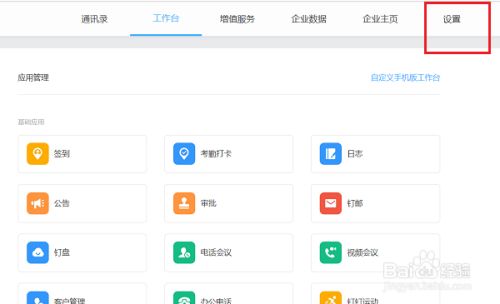
第二步点击设置之后,选择更换主管理员,如下图所示:
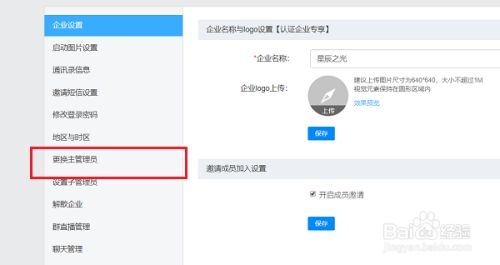
第三步进去更换主管理员界面,需要验证手机号,输入验证码,点击下一步,如下图所示:
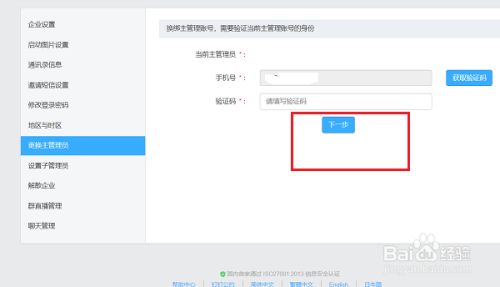
第四步输入要更换的主管理员姓名,搜索到对方账号,如下图所示:
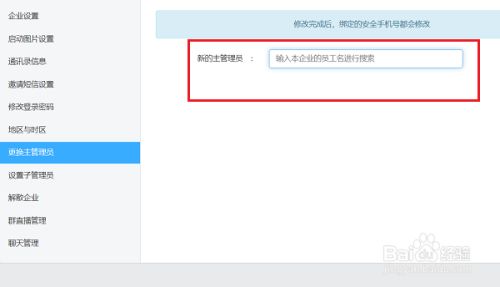
第五步搜索到之后,输入对方手机号的验证码,点击确定,就成功更换主管理员了,对应的绑定的手机号也更换了,如下图所示:
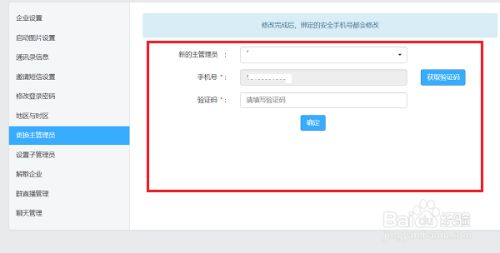
以上就是小编和大家分享的关于钉钉更换主管理员的的具体方法了,感兴趣的小伙伴可以跟着以上步骤试一试,希望以上教程可以帮到大家,想要了解更多,点击首页查看精彩教程。





